Obiettivo: far sì che le call di vendita che arrivano al Direttore Commerciale siano 100% in target.
Attività LinkedIn Specialist
Ricerca potenziali clienti tramite Sales Navigator e altri strumenti (tra cui Google e la ricerca dei clienti dei nostri competitor/agenzie marketing e comunicazione), seguendo i parametri che abbiamo identificato (settore - ruolo - fatturato). Qui i parametri 2023: Invio richieste di collegamento; Invio messaggi di follow up e gestione delle chat; Fissare le call di filtro con la LinkedIn Manager e inserire poi il tutto su Hubspot e avvisare nel canale Sales Italia. Il prospect rilascia la mail per ricevere i casi studio → La LinkedIn Specialist carica il contatto su Hubspot e crea il deal, inserendolo in “lead prospecting” da dove partirà il flusso automatico delle mail; Il prospect chiede ulteriori informazioni in chat LinkedIn → La LinkedIn Specialist risponde in autonomia; se non riesce a rispondere chiede supporto alla LinkedIn Manager. Il prospect propone di fissare una call da LinkedIn oppure rilascia il suo calendar per fissare una call → la LinkedIn Specialist manda un **messaggio su LinkedIn al prospect contenente il form da compilare per effettuare la chiamata di filtro con la LinkedIn Manager. Dopo che il prospect avrà compilato il form, arriverà una notifica nel canale Slack “Lead XForma”. A questo punto la LinkedIn Specialist carica il prospect su Hubspot creando il contatto e il deal, inserendo lo stage “chiamata di filtro fissata” e assegnando l’ownership alla LinkedIn Manager. La LinkedIn Specialist avvisa la LinkedIn Manager che c’è da effettuare una chiamata di filtro con il prospect X.
Attività LinkedIn Manager
Svolgere chiamate di filtro con i prospect che derivano dal prospecting e dal flusso di mail (prospect che compilano il typeform*). Qui la procedura per la chiamata di filtro:
*Il typeform è inserito nel sito web, quando si clicca su “prenota una call” e nell'ultima mail del flusso automatico su Hubspot. Quando un prospect prenota la call arriverà il messaggio nel canale Lead XForma e da quel momento la LinkedIn Manager va ad effettuare la chiamata di filtro.
Se dalle mail, prima di terminare il flusso automatico, un prospect risponde dicendo che vuole prenotare una call, la LinkedIn Manager gli invia il typeform da compilare attraverso un’apposita mail.
Dopo la chiamata di filtro:
Se il prospect è in target la LinkedIn Manager fissa la call con il commerciale direttamente dal suo calendar e sposta il contatto sulla pipeline del commerciale in Hubspot cambiando: il deal owner, inserendo il commerciale la sales pipeline, inserendo quella del commerciale e inserendo il deal nello stage “primo appuntamento fissato” (le call devono essere di 1h30m, fissate a distanza di 30 min l’una dall’altra. Vedere disponibilità dal calendar ; dove c’è lo slot libero posso fissare la call dalle 9.00 alle 18, quindi l’ultima si può fissare alle 16.30; c’è flessibilità in relazione a delle proposte orarie del cliente/ le eccezioni le concordiamo - se ci sono call concordate per il giorno stesso (es fisso una call il 13/01 per il 13/01) o anche se la sera prima fisso la call per la mattina successiva confrontarsi con il commerciale prima di fissarla); inserire poi le note sull’andamento della call Avvisare il commerciale su Slack che c’è un nuovo appuntamento fissato.
Da questo momento l’owner di quel prospect passa al commerciale.
Se il prospect non è in target oppure non è adatto al momento per il nostro servizio, non ha budget, etc. inserirlo in Lost dalla Pipeline Lead Generation (non da quella del commerciale) inserendo le note su come è andata la call e cosa non è andato bene. In questo caso proporgli di ricevere del materiale (presentazione aziendale e casi studio) in modo tale da poterlo visionare e condividere internamente, e poi eventualmente risentirci più avanti per discutere di un’eventuale call. Inviargli una mail*. Effettuare chiamate di feedback quando segnalato dal Direttore Commerciale. Qui la procedura; ;Gestire Task su Hubspot; Supportare la LinkedIn Specialist nella creazione ricerche su Sales Navigator e nel caso di problemi sui profili. Gestire le mail dalla casella marketing.
**MESSAGGIO SU LINKEDIN PRE-CHIAMATA DI FILTRO
Messaggio 1:
Ciao <nome>,
ti ringrazio per la tua disponibilità.
Ti lascio direttamente qui il form da compilare prima di prenotare la call individuale con il nostro Direttore Commerciale. Ecco il link:
A presto,
<nome profilo XForma>
[OLD] Scheduling Meeting + Creazione contatto/deal su Hubspot
[OLD] Procedura di gestione contatti su Hubspot
[OLD] Casistiche di trasformazione di un prospect in un Lead
1 Il prospect rilascia su LinkedIn la sua email per ricevere il materiale informativo
→ La Sales Specialist ringrazia il prospect su LinkedIn e lo avverte che a breve gli verrà inviato il materiale dal responsabile commerciale → poi carica il contatto su Hubspot + crea il deal e lo inserisce nello stage “Lead” dal quale partirà il flusso di mail automatizzato. Come data su Hubspot viene inserita quella del rilascio mail.
2 Il prospect rilascia la mail di un collega o del reparto marketing oppure chiede ulteriori materiali (non casi studio ma presentazione aziendale, economics ecc.)
→ La Sales Specialist ringrazia il prospect su LinkedIn con il messaggio apposito es. ”La ringrazio <Nome>, a breve il nostro Head of Sales Matteo Perrucci la contatterà tramite il suo indirizzo email. Le auguro una buona giornata” → poi crea il contatto su Hubspot inserendo il nome e cognome del prospect con cui è entrata in contatto su LinkedIn e la mail che il prospect ha rilasciato → Nelle note va inserito l’url di LinkedIn del prospect e la dicitura “il prospect rilascia la mail di un collega/ del reparto X” → la Sales Specialist manda un messaggio in “Sales Italia” alla Sales Account per l’invio della mail personalizzata
3 Il prospect dice di non essere lui la persona giusta da contattare
→ La Sales Specialist gli chiede tramite LinkedIn se ci può indicare la persona più adatta e se ci può rilasciare un indirizzo email per potergli inoltrare il materiale.
→ Una volta rilasciato l’indirizzo mail del collega procedere come al punto 2.
4 Il prospect rilascia la mail per fissare il primo meeting conoscitivo (riusciamo ad ottenere le sue disponibilità tramite LinkedIn)
→ la Sales Specialist ringrazia il prospect su LinkedIn con il messaggio apposito → poi crea il contatto su Hubspot + crea il deal e lo inserisce nello stage “Primo meeting conoscitivo”. → Poi fissa la call dal calendar del commerciale.
NOVITA’! A questo punto la Sales Specialist deve inviare la mail di qualificazione al prospect che ha prenotato la call. Seguire i seguenti passaggi:
Andare su Hubspot e aprire il Deal del prospect che ha fissato la call A questo punto cliccare sulla dicitura Email presente nella barra in alto e successivamente su Create email. Cliccare poi su Templates e selezionare la dicitura “Mail di qualificazione - 1 call” Modificare la mail inserendo il “Nome” del prospect e inviarla. Inserire poi un task con scadenza due giorni prima della data della call fissata con il prospect. Per creare il task andare su Tasks, presente nella barra in alto, rinominarlo e inserire la scadenza, la tipologia di task (email o call), il reminder se necessario e l’assegnatario del task. NB!
-Se rilasciano il numero di telefono non va inviata la mail di qualificazione
-Se siamo noi a prenotare dal loro calendly non va inviata
Il prospect rilascia la sua email per fissare la call tramite mail (chiede di inviargli le disponibilità tramite mail) → la Sales Specialist risponde con il messaggio apposito, es. :”La ringrazio <Nome>, a breve il nostro Head of Sales XX la contatterà tramite il suo indirizzo email. Le auguro una buona giornata”→ Crea poi il contatto su Hubspot e avvisa la Sales Account nel canale Sales Italia, che provvederà ad inviare le disponibilità tramite mail e a fissare la call.
Il prospect richiede informazioni specifiche o fa richieste particolari → la Sales Specialist crea il contatto del prospect su Hubspot; poi crea il deal e lo inserisce nella colonna “gestione delle chat”; crea poi una nota inserendo:
A. Profilo di Provenienza
B. Url di LinkedIn del prospect
C. Copia e Incolla il messaggio del prospect
→ Successivamente crea un task assegnandolo alla Sales Account con la data in cui deve essere gestito (solitamente la data del giorno stesso in cui è stato segnalato, in modo tale da rispondergli con tempestività). La Sales Specialist manda poi un messaggio in “Sales Italia” alla Sales Account con scritto “Nuove Chat da gestire su Hubspot”. Una volta gestita la chat, la Sales Account sposta il contatto in “chat gestita”.
NOVITA’! Se il prospect su LinkedIn chiede di essere ricontattato
La Sales Specialist carica il prospect su Hubspot creando il contatto e inserendo:
Nome e cognome del prospect, nome azienda e ruolo aziendale Poi crea il deal e lo inserisce nello stage “da ricontattare” Nelle note del deal aggiunge le informazioni necessarie per il ricontatto + l’url di LinkedIn e il profilo di provenienza da cui bisogna ricontattarlo Nei task inserisce la data di ricontatto, il reminder e l’assegnatario del task (la Sales Specialist che si occuperà del ricontatto) PS. Le informazioni possono essere scritte direttamente all’interno del task, anziché nelle note, se si preferisce.
[OLD] Procedure caricamento Mail su Hubspot
CASO RILASCIO MAIL DI UN REFERENTE
Si evince il nome e il cognome del referente dalla mail rilasciata Non si evince il nome e il cognome del referente dalla mail rilasciata
In questo caso bisogna seguire i seguenti step:
Creare il contatto del referente su Hubspot Dopo aver creato il contatto, aprire la scheda del prospect. Andare su “note” → poi su “crea nota” ed inserire i dati della persona con cui siamo entrati in contatto su LinkedIn e che ci ha lasciato la mail del referente. In particolare bisogna segnare: nome, cognome, url di LinkedIn e profilo di provenienza, come nell’immagine sottostante.
A questo punto bisognerà inviare al referente una mail personalizzata. Bisogna quindi comunicare su Slack che vi è un contatto “nome e cognome” a cui bisogna inviare una mail personalizzata e taggare il referente. RICORDA! La mail va inviata direttamente da Hubspot e non da Gmail! Lo step successivo è creare su Hubspot un task con il reminder di follow up. In particolare bisogna seguire i seguenti passaggi: → Restare sulla scheda del prospect
→ Cliccare su Tasks e poi su Crea Task
→ Rinominare il Task con la dicitura “fare un follow up a Nome e Cognome” ed inserire la data di follow up (solitamente 7 giorni dall’invio della mail). Per inserire la data personalizzata cliccare su “Custom Date” come nell’immagine sottostante.
→ Specificare nelle note del task che è stata inviata una mail personalizzata a questo prospect e che bisognerà fargli il follow up, come nell’immagine sottostante.
2 NON SI EVINCE NOME E COGNOME
In questo caso bisogna seguire i seguenti step:
Creare il contatto su Hubspot del prospect con cui siamo entrati in contatto su LinkedIn, inserendo la mail che ci è stata rilasciata, come nell'esempio sottostante.
Dopo aver creato il contatto, aprire la scheda del prospect. Andare su “note” → poi su “crea nota” ed inserire una dicitura simile a questa: “il prospect Nome e Cognome rilascia la mail del reparto marketing”. Bisogna poi inserire l’url del profilo LinkedIn del prospect e il profilo di provenienza, come nell’immagine sottostante.
A questo punto bisognerà inviare al referente una mail personalizzata. Bisogna quindi comunicare su Slack che vi è un contatto “nome e cognome” che ha rilasciato un indirizzo mail a cui bisogna inviare una mail personalizzata e taggare il referente. RICORDA! La mail va inviata direttamente da Hubspot e non da Gmail! Lo step successivo è creare su Hubspot un task con il reminder di follow up. In particolare bisogna seguire i seguenti passaggi: → Restare sulla scheda del prospect
→ Cliccare su Tasks e poi su Crea Task
→ Rinominare il Task con la dicitura “fare un follow up a Nome e Cognome” ed inserire la data di follow up (solitamente 7 giorni dall’invio della mail). Per inserire la data personalizzata cliccare su “Custom Date” come nell’immagine sottostante.
→ Specificare nelle note del task che è stata inviata una mail personalizzata a questo prospect e che bisognerà fargli il follow up, come nell’immagine sottostante.
 Prospecting Interno
Prospecting Interno